如何輕鬆建置成員介紹頁面【分組頁籤】

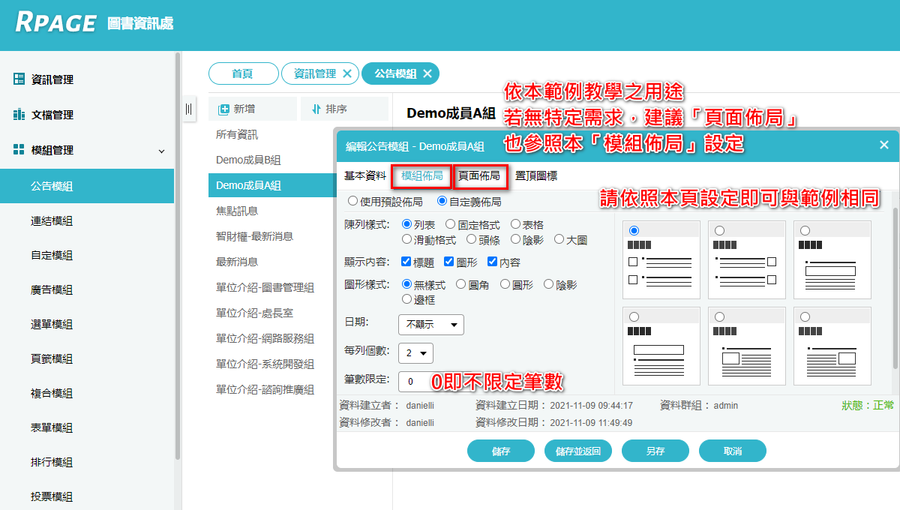
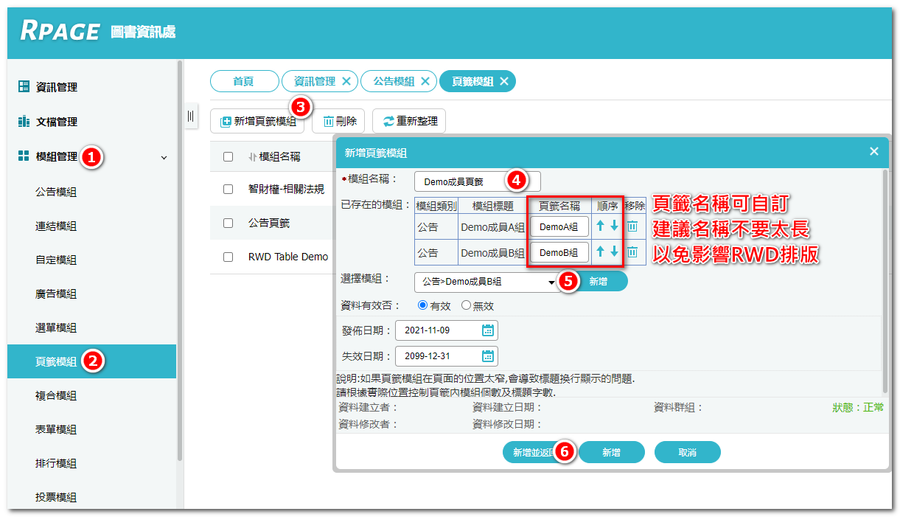
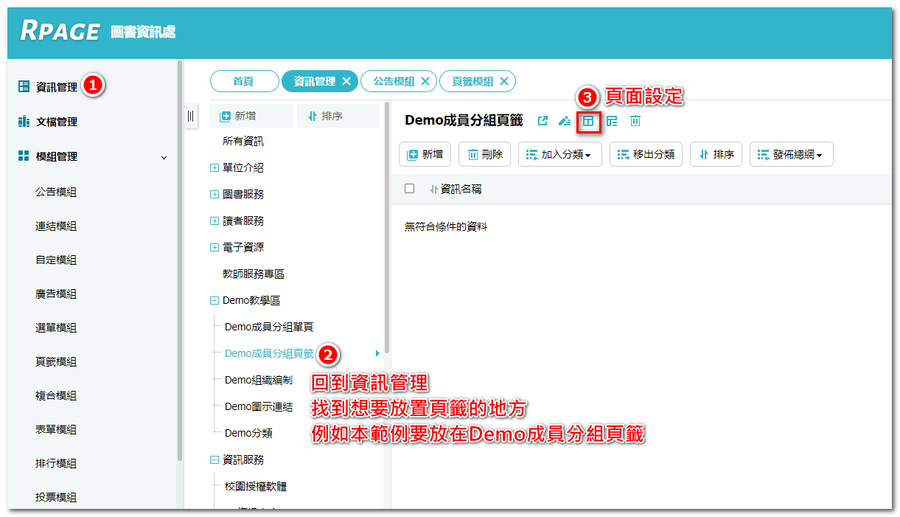
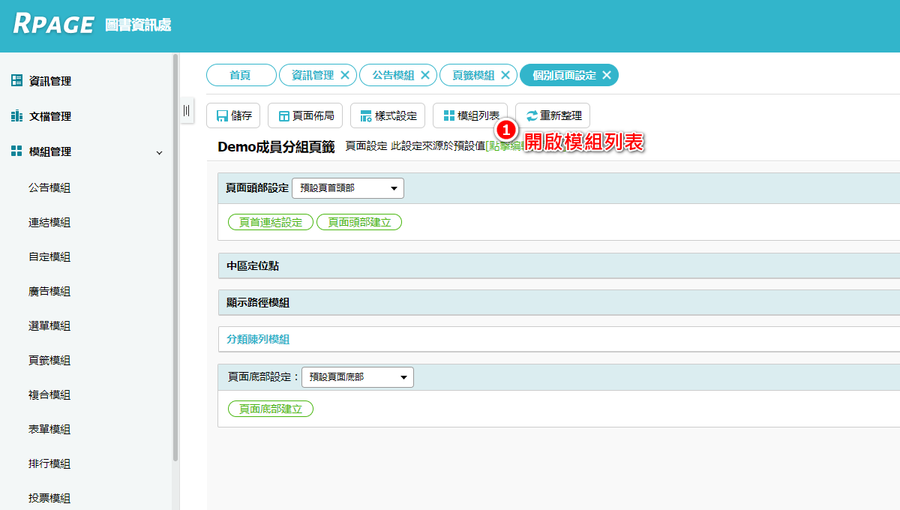
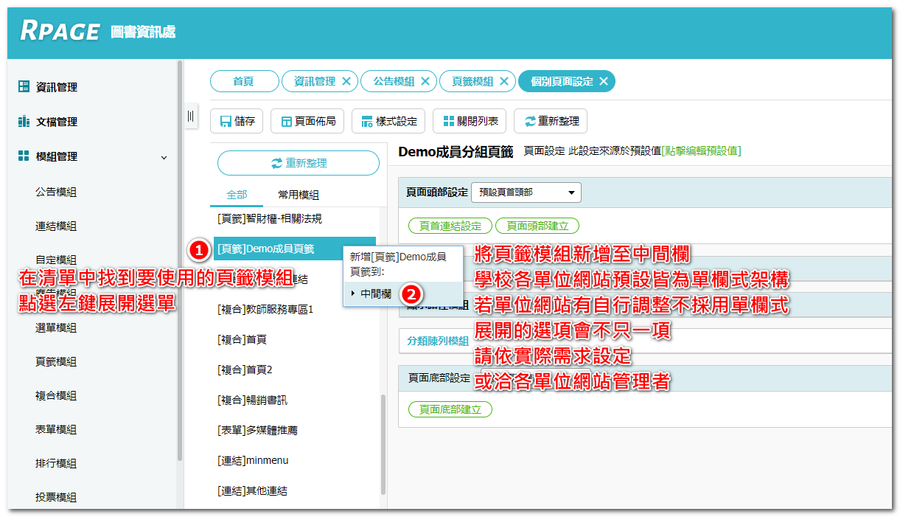
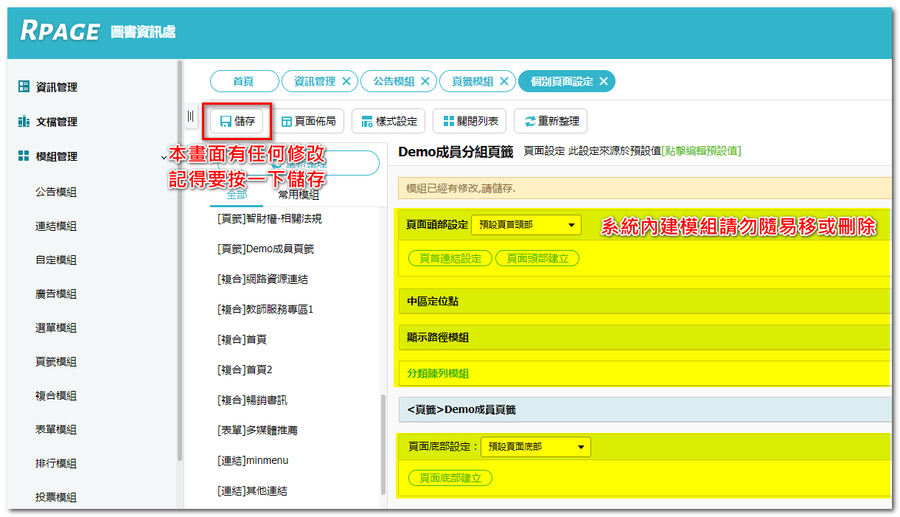
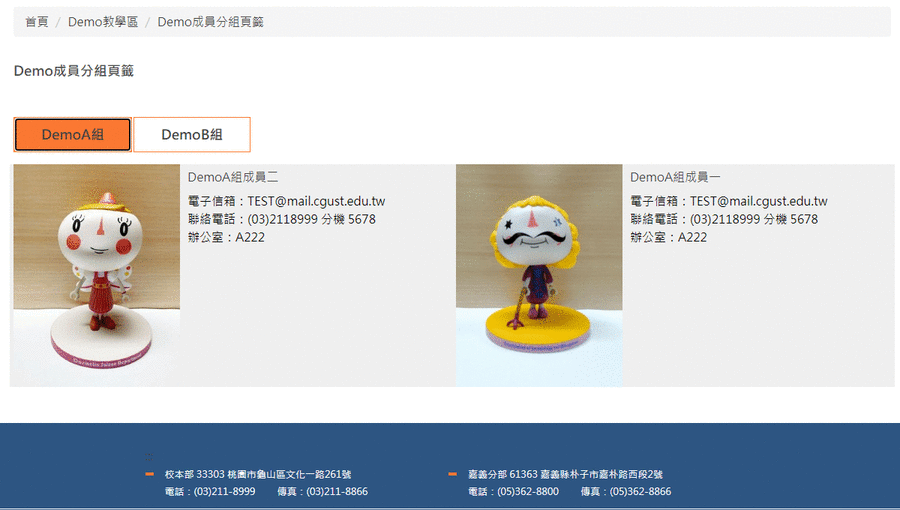
本教學為運用
20201023_RPage進階教育訓練
第11頁、建立頁籤模組
或參閱教學影片
無需撰寫任何HTML即可輕鬆完成
本教學是以
如何輕鬆建置成員介紹頁面【分組】
已建立完成分組資料為基礎
將「公告模組」改用「頁籤模組」呈現
若您還不熟悉如何建立分組資訊
請先參閱前述教學
瀏覽數:

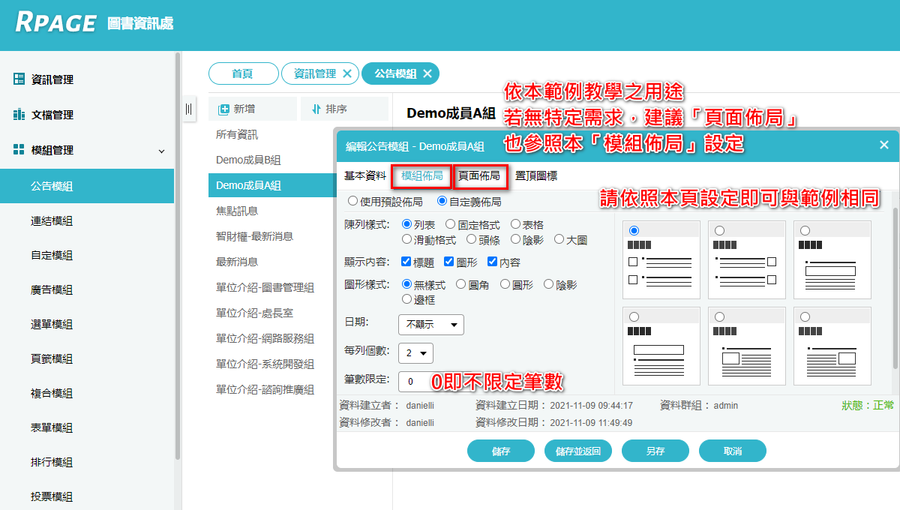
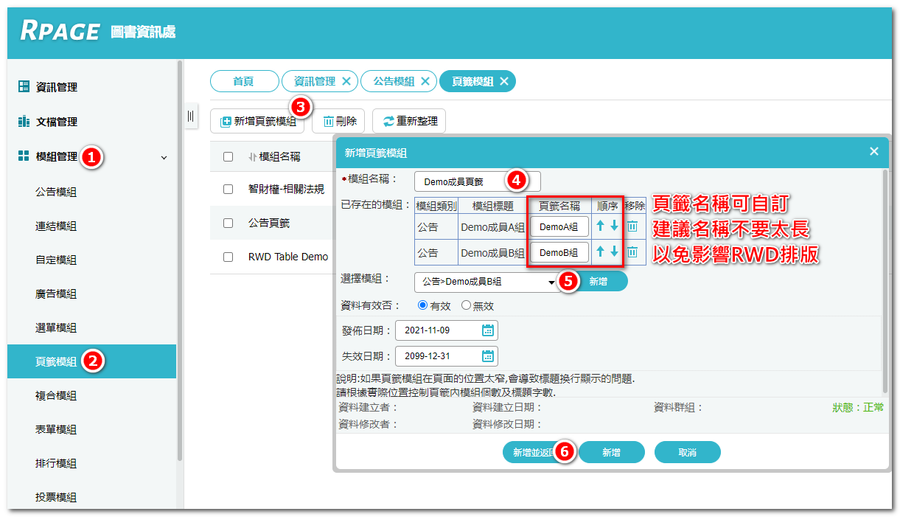
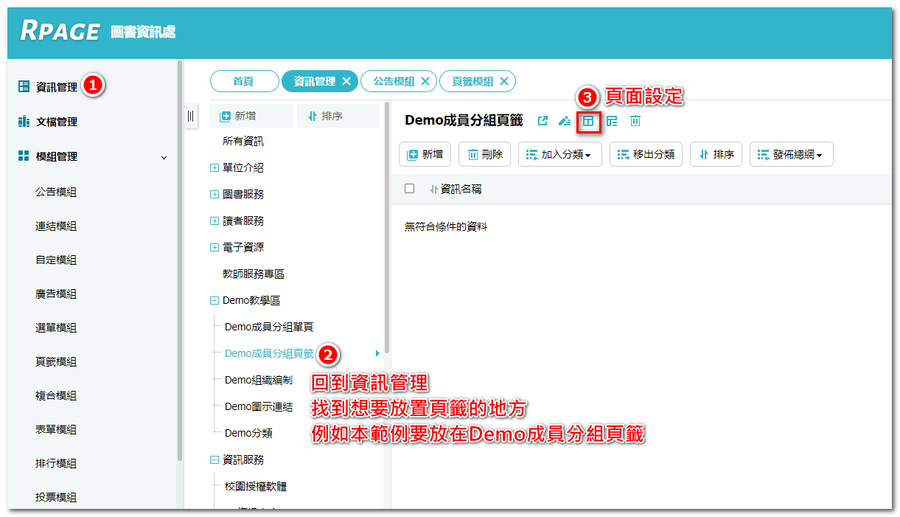
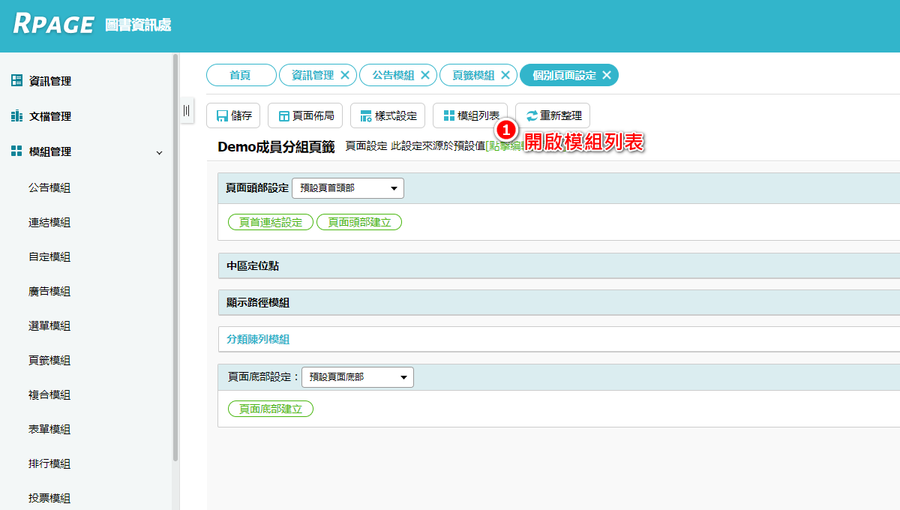
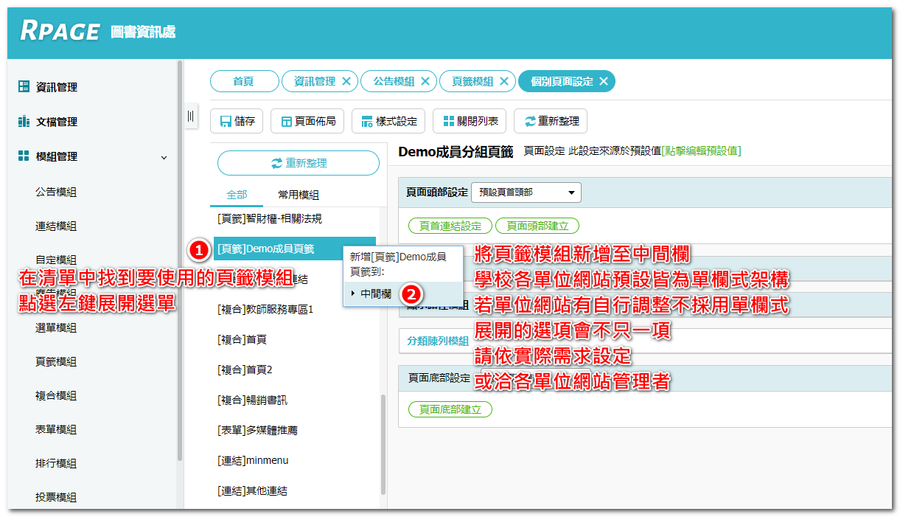
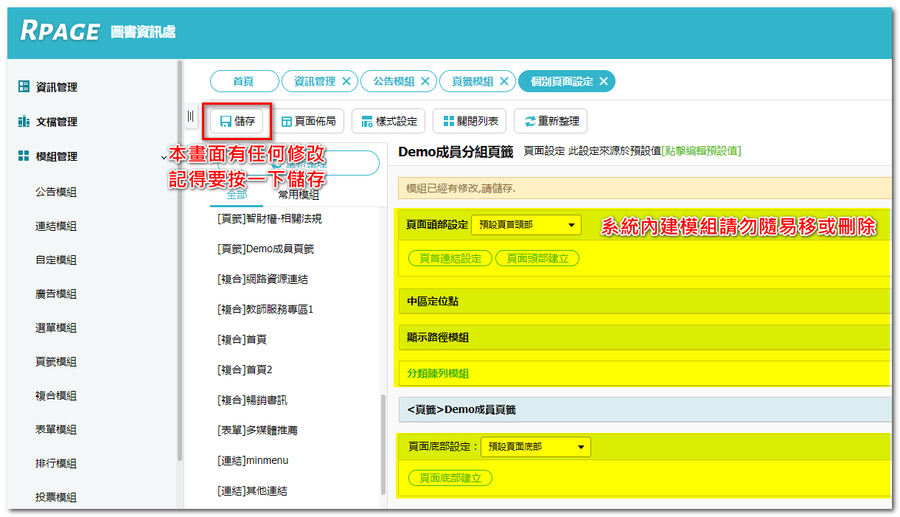
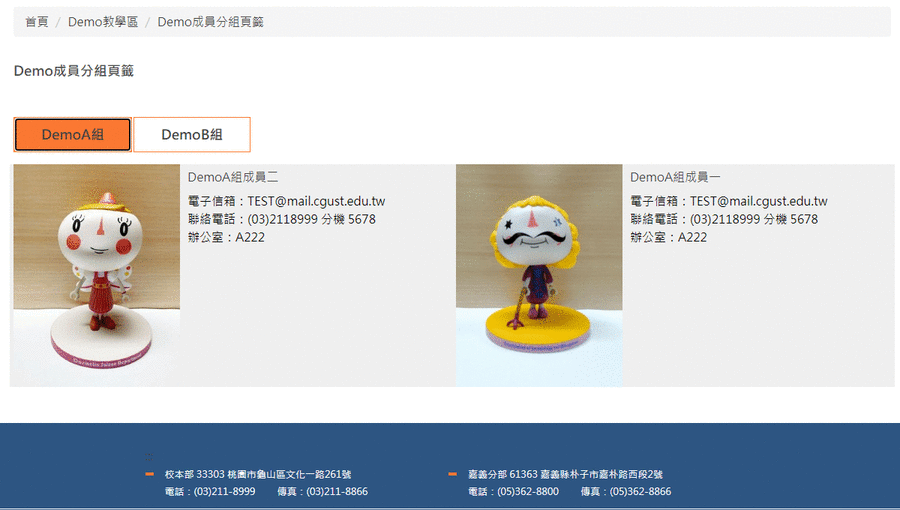
本教學為運用
20201023_RPage進階教育訓練
第11頁、建立頁籤模組
或參閱教學影片
無需撰寫任何HTML即可輕鬆完成
本教學是以
如何輕鬆建置成員介紹頁面【分組】
已建立完成分組資料為基礎
將「公告模組」改用「頁籤模組」呈現
若您還不熟悉如何建立分組資訊
請先參閱前述教學